-
Hướng dẫn đăng ký tài khoản XTB trên Desktop
- Bước 1: Truy cập trang chủ XTB
- Bước 2: Điền thông tin cơ bản
- Bước 3: Thiết lập mật khẩu cho tài khoản XTB
- Bước 4: Điền thông tin cá nhân và Tờ khai FATCA
- Bước 5: Điền thông tin địa chỉ
- Bước 6: Chấp nhận các chính sách và điều khoản của sàn XTB
- Bước 7: Hoàn thành đăng ký mở tài khoản giao dịch sàn XTB
- Bước 8: Xác minh danh tính
- Hướng dẫn đăng ký tài khoản XTB trên Mobile
- Lời kết
Trong các sàn forex uy tín như ICMarkets, Exness hay FBS,… thì XTB được biết đến là một trong những sàn giao dịch forex lâu đời nhất hiện nay. Trải qua 19 năm hình thành và phát triển, XTB dần khẳng định uy tín, vị thế trở thành Nhà môi giới tốt nhất 2020 (bình chọn bởi Broker chooser). Nếu như đã xem qua đánh giá và quyết định trải nghiệm giao dịch tại sàn XTB. Bài viết dưới đây, chúng tôi sẽ hướng dẫn một cách chi tiết nhất cách đăng ký mở tài khoản XTB trên Desktop và cả trên Mobile. Cùng theo dõi nhé!
Hướng dẫn đăng ký tài khoản XTB trên Desktop
Bước 1: Truy cập trang chủ XTB
- Để mở tài khoản giao dịch tại XTB, bạn truy cập nhanh vào nút dưới đây:
- Sau đó, click vào “Tạo tài khoản” ở phía trên góc bên phải màn hình.

Bước 2: Điền thông tin cơ bản

- Nhập địa chỉ Email mà bạn muốn sử dụng để đăng ký tài khoản.
- Lựa chọn quốc gia theo thông tin cá nhân giấy tờ của bạn.
- Đừng quên click vào 2 ô vuông để nhận được những thông tin thương mại hữu ích từ sàn và các đối tác kinh doanh.
Sau khi nhập Email, nhấn “Kế tiếp” để sang bước tiếp theo nhé!
Bước 3: Thiết lập mật khẩu cho tài khoản XTB

- Tạo mật khẩu cho tài khoản đăng nhập vào nền tảng giao dịch hay trang quản lý tài khoản. Mật khẩu phải thoả mãn cả 3 điều kiện: 1 ký tự viết hoa, 1 chữ số và 8 ký tự. Ví dụ như: Nguyenvana88, Kienthucforex22,…
- Nhấn “Kế tiếp” để hoàn thành bước 3.
Bước 4: Điền thông tin cá nhân và Tờ khai FATCA
Điền đầy đủ các thông tin theo yêu cầu như:
- Tên (bao gồm tên đệm và tên).
- Số điện thoại (có mã quốc gia là +84 và bỏ số 0 đầu tiên).
- Ngày tháng năm sinh và Quốc tịch.

Sau đó, kéo trỏ chuột xuống dưới để tiếp tục cập nhật thông tin trong phần “Tờ khai FATCA”. Tại đây, bạn cần click vào ô “Tôi không mang quốc tịch Mỹ”.

Nhấn chọn các thông tin về thu nhập của bạn rồi nhấn chọn “Kế tiếp”.
Bước 5: Điền thông tin địa chỉ
Bạn tiếp tục điền tiếp các thông tin về địa chỉ như số nhà, tên đường, Tỉnh/Thành phố nơi bạn sinh sống.

Lưu ý: Các thông tin trên phải đảm bảo trùng khớp với giấy tờ và CMND bạn đã dùng xác minh trước đó và địa chỉ nhập không dấu.
Sau khi hoàn tất thông tin bạn nhấn chọn “Kế tiếp”, để tiến hành bước tiếp theo.
Bước 6: Chấp nhận các chính sách và điều khoản của sàn XTB
- Chấp nhận các chính sách và điều khoản của XTB bằng cách tick vào các ô vuông.
- Sau đó click vào nút “Kế tiếp”.

Bước 7: Hoàn thành đăng ký mở tài khoản giao dịch sàn XTB
Bạn sẽ thấy XTB thông báo tài khoản giao dịch của bạn đã được khởi tạo thành công và Click vào ô “Đi đến tài khoản của bạn”.
Lưu ý: Đây chưa phải là bước cuối cùng hoàn thành mở tài khoản để thực hiện giao dịch tại sàn XTB. Để trở thành nhà giao dịch thực sự, tất cả các sàn forex nói chung và XTB nói riêng đều phải có thêm bước xác minh danh tính.

Khi Click vào ô “Đi đến tài khoản của bạn” hệ thống sẽ đưa bạn đến trực tiếp giao diện Web xStation để tiến hành giao dịch. Và bạn nhấn vào mục “Active Account”.


Bước 8: Xác minh danh tính
Tại sàn XTB bạn có thể xác minh danh tính bằng 2 cách, như sau: tải lên hình ảnh hoặc video. Bạn có thể click vào “here” để tải ảnh lên từ máy tính thay vì xác minh bằng video.
Cách 1: Tải ảnh từ điện thoại

Bạn có thể nhấn vào ô “Gửi đường link bằng tin nhắn”. Hệ thống sẽ gửi một tin nhắn đến bạn có chứa đường link tải các giấy tờ thông qua số điện thoại mà bạn đã đăng ký ban đầu. Hãy nhấn vào đường link và làm theo các hướng dẫn để hoàn tất việc xác minh trên điện thoại.
Cách 2: Tải ảnh lên từ máy tính
Lựa chọn loại giấy tờ tùy thân mà bạn muốn dùng để xác minh, đảm bảo giấy tờ phải bao gồm ảnh mặt trước và mặt sau của chứng minh thư. Giấy tờ tải lên cần phải rõ ràng và dễ dàng đọc được. Nhấn chọn “Tải lên từ máy tính của bạn”.
Sau đó, bạn click vào nút “Tiếp tục” để chuyển sang phần xác minh địa chỉ.

Ở phần xác minh địa chỉ, bạn thực hiện tương tự như các bước ở phần xác minh danh tính. Bạn có thể sử dụng sao kê ngân hàng, hóa đơn điện/ nước/ internet có đầy đủ thông tin tên họ và địa chỉ. Tải lên các tài liệu xong, màn hình sẽ hiển thị thông báo “đang xác nhận giấy tờ tùy thân của bạn”. Bạn sẽ phải mất thời gian chờ đợi xác minh tài liệu hoặc bạn có thể kiểm tra email xác nhận phản hồi từ sàn.

- Sau khi tài liệu đã được xác minh, bạn tiến hành đăng nhập vào tài khoản quản lý bằng Email và tài khoản mà bạn đã đăng ký tại sàn.
- Tại trang chủ, chọn “Tài khoản của tôi” ở góc trái màn hình. Màn hình sẽ hiển thị danh sách các loại tài khoản. XTB có 4 loại tài khoản giao dịch, đó là Standard A, Standard B, Standard C và Pro. Trong đó, tài khoản Standard A giao dịch những lệnh nhỏ hơn 0.1 lot còn tài khoản Pro cần giao dịch lệnh 0.1 lot trở lên, chọn loại tài khoản phù hợp nhất cho mình. Tiếp tục chọn nền tảng, và tiền tệ (USD) dùng để giao dịch sau đó nhấn “Gửi đi”.
=> Như vậy là bạn đã hoàn tất việc mở tài khoản trên Desktop với các bước thực hiện đơn giản và chi tiết trên. Nếu muốn mở tài khoản trên Mobile bạn có thể tham khảo video dưới đây.
Xem thêm: Hướng dẫn nạp tiền, rút tiền sàn XTB
Hướng dẫn đăng ký tài khoản XTB trên Mobile
Ngoài đăng ký tài khoản trên Desktop, bạn còn có thể tiến hành đăng ký tài khoản XTB ngay cả trên Mobile ở mọi lúc, mọi nơi. Các bước thực hiện như sau:
Bước 1: Truy cập trang chủ XTB

Bước 2: Điền thông tin cơ bản

Bước 3: Thiết lập mật khẩu

Bước 4: Điền thông tin cá nhân

Bước 5: Điền thông tin địa chỉ

Bước 6: Chấp nhận chính sách

Bước 7: Hoàn thành đăng ký

Bước 8: Xác minh danh tính
Cùng tham khảo clip sau để thực hiện đăng ký tài khoản nhé!
Lời kết
Trên đây là toàn bộ hướng dẫn các bước mở tài khoản giao dịch tại sàn XTB chi tiết. Hi vọng những kiến thức trên sẽ giúp bạn thực hiện một cách nhanh chóng và dễ dàng mà không gặp bất cứ vấn đề gì. Chúc các bạn thành công và thu về nhiều lợi nhuận nhé!







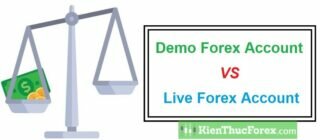

Bình luận